任意の項目を比較しながら選択期間の月次推移を表示します。
比較対象は「当期」「前期」「前々期」の中から3項目まで選択できます。
3項目目に「差額」や「比率」を選んで増減額や伸び率を表示させることも可能です。
残高ダブルクリックで元帳にジャンプします。
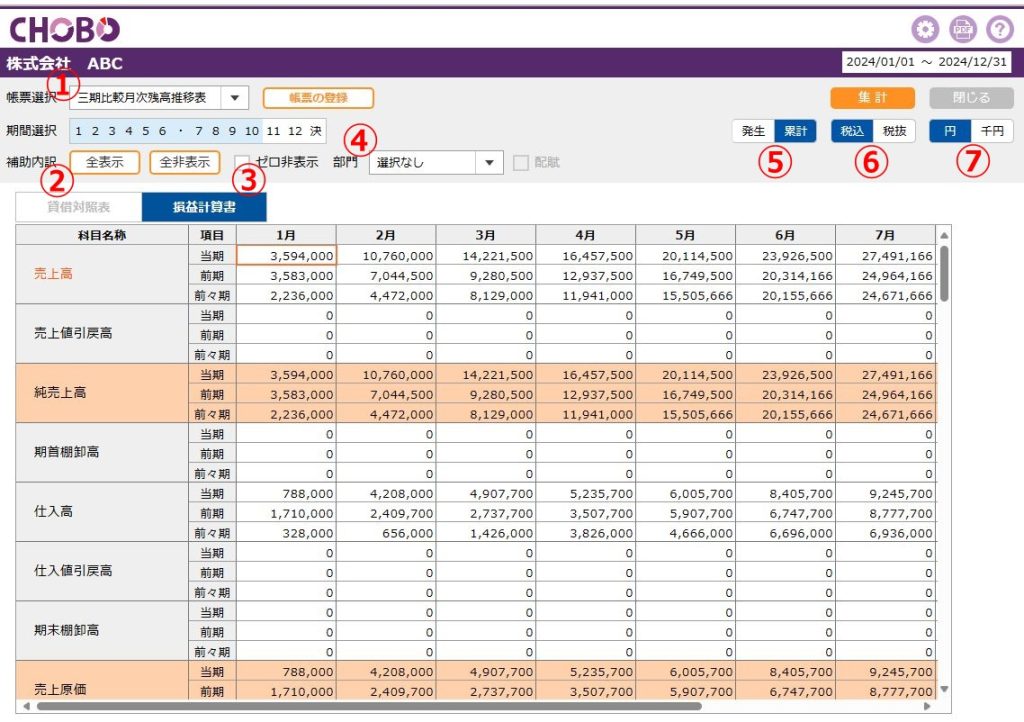
| ①帳票選択 | プルダウンのリストから参照したい帳票を選んで「集計」をクリックします。 初期値で4パターンの帳票(三期比較月次残高推移表、三期比較月次損益推移表、前期比較月次残高推移表、前期比較月次損益推移表)が登録されています。既存の帳票をメンテナンスする場合や新しい帳票を作成する場合は「帳票の登録」をクリックしてください。 |
| ②補助内訳 | 「全表示」をクリックすると、補助科目をすべて展開表示します。 「全非表示」をクリックするとすべての補助科目の表示を伏せます。 科目名左側のマークをクリックすれば個別に開閉できます。 |
| ③ゼロ非表示 | 「**月」の残高がすべて0円の科目(補助科目)の表示を伏せます。 |
| ④部門 | 「部門設定」で「部門管理する」にチェックしたデータの場合に「ゼロ非表示」の右側に表示されます。 部門を選択して「集計」をクリックすると、その部門の残高を表示します。 部門選択後、「配賦」にチェックして「集計」をクリックすると、「部門設定」の「配賦率」で設定した率に応じた共通部門の残高が部門残高に加算されます。 |
| ⑤発生/累計 | 初期値は「帳票の選択」で決定されています。 各月で残高集計する場合は「発生」を選択します。 貸借対照表で月末残高、損益計算書で期首月から選択月までの合計を集計する場合は「累計」を選択します。 設定変更は「集計」クリック後に反映します。 |
| ⑥税込/税抜 | 消費税の集計方法を選択します。初期値は消費税設定で決められますが、随時変更が可能です。 設定変更は「集計」クリック後に反映します。 |
| ⑦円/千円 | 金額の単位を選択します。 「千円」を選択した場合の千円未満の端数の扱いは[環境設定]で設定してください。 設定変更は「集計」クリック後に反映します。 |
比較推移表の登録
「帳票選択」右側の「帳票の登録」をクリックすると「比較推移表の登録」ウインドウが開きます。既存の帳票をメンテナンスする場合、及び新しい帳票を作成する場合にご利用ください。
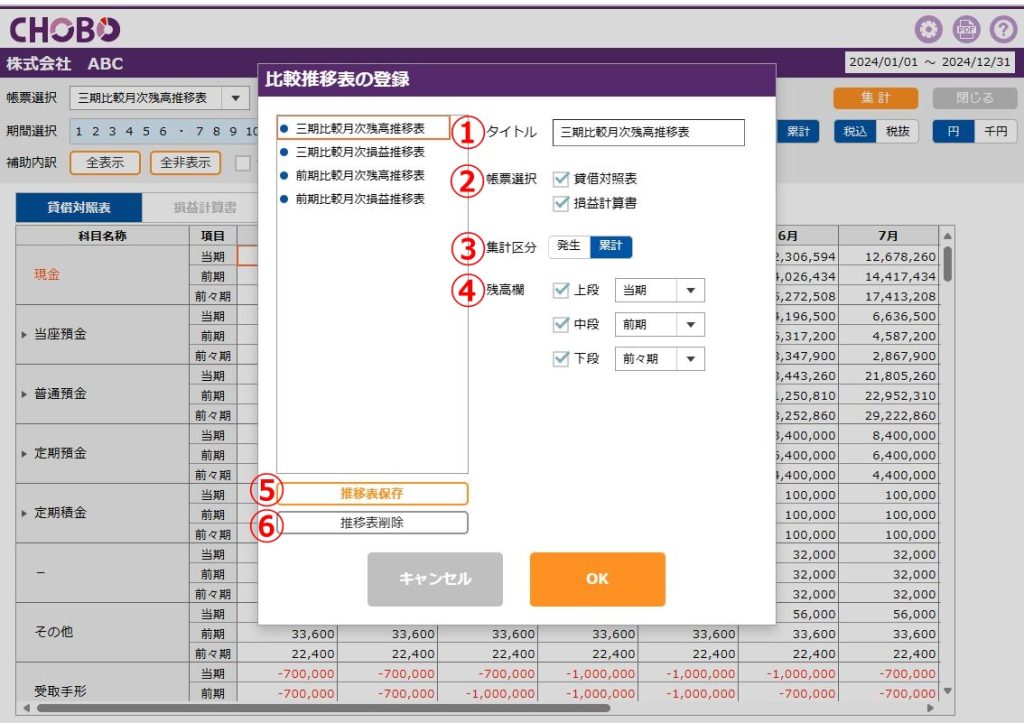
| ①タイトル |
帳票の表題を適宜設定してください。 |
| ②帳票選択 | 「貸借対照表」と「損益計算書」のどちらを作成するかを選択します。両方を選択することも可能です。 |
| ③集計区分 | 各月で残高集計する場合は「発生」を選択します。 貸借対照表の場合は月末残高、損益計算書の場合は期首月から選択月までの合計を集計する場合は「累計」を選択します。 「帳票選択:貸借対照表」の場合、通常は「累計」を選択します。 |
| ④残高欄 | 「上段」「中段」「下段」に、「当期」「前期」「前々期」のどの残高をセットするかを選択します。
「下段」のみ「差額」と「比率」が選べます。 |
| ⑤推移表保存 | クリックすると、「タイトル」から「残高欄」までの設定変更を保存します。 新しい「タイトル」の場合は新しい帳票パターンとして追加されます。 同一の「タイトル」が既に存在する場合は上書き保存になります。確認メッセージで「はい」を選ぶと上書き保存を実行します。 |
| ⑥推移表削除 | クリックすると選択中の推移表パターンを削除します。確認メッセージで「はい」を選ぶと削除処理を実行します。 |